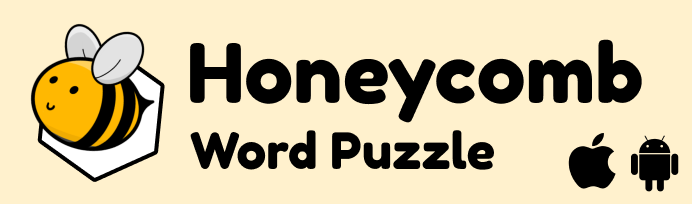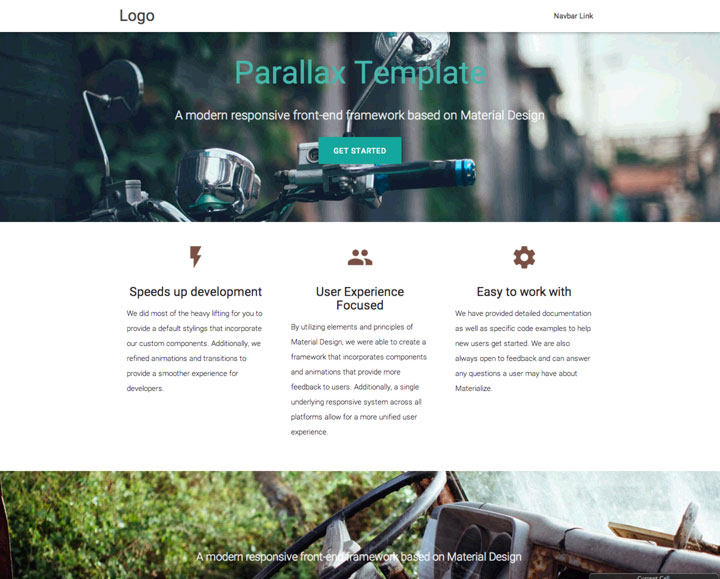入门
了解如何在您的网站中轻松开始使用 Materialize。
下载
Materialize 有两种不同的形式。您可以根据自己的喜好和专业知识选择所需的版本。要开始使用 Materialize,您只需下载以下选项之一即可。
Materialize
这是标准版本,同时包含经过压缩和未经过压缩的 CSS 和 JavaScript 文件。此选项几乎不需要设置。如果您不熟悉 Sass,请使用此选项。
Materializefile_downloadCDN
您可以在 cdnjs 上找到所有版本的 CDN。
<!-- Compiled and minified CSS -->
<link rel="stylesheet" href="https://cdnjs.cloudflare.com/ajax/libs/materialize/1.0.0/css/materialize.min.css">
<!-- Compiled and minified JavaScript -->
<script src="https://cdnjs.cloudflare.com/ajax/libs/materialize/1.0.0/js/materialize.min.js"></script>
NPM
您还可以使用 NPM 获取最新版本。此版本包含源文件以及编译后的 CSS 和 JavaScript 文件。
npm install materialize-css@next
感谢下载!
我们希望您在下一个项目中发现 Materialize 很有用。如果您能帮助我们在社交媒体上宣传 Materialize,我们将不胜感激。此外,如果您想支持开发,您可以向我们捐款。
设置
项目结构
下载后,将文件解压到您的网站所在的目录中。您的目录将如下所示。
你会注意到有两组文件。min 表示文件已“压缩”以减少加载时间。这些经过精简的文件通常在生产中使用,而在开发过程中最好使用未经过精简的文件。
MyWebsite/
|--css/
| |--materialize.css
|
|--fonts/
| |--roboto/
|
|--js/
| |--materialize.js
|
|--index.html
HTML 设置
接下来,你只需确保在网页中正确链接文件。一般来说,为了减少页面加载时间,最好在正文末尾导入 JavaScript 文件。按照以下示例在网页中导入 Materialize。
<!DOCTYPE html>
<html>
<head>
<!--Import Google Icon Font-->
<link href="https://fonts.googleapis.ac.cn/icon?family=Material+Icons" rel="stylesheet">
<!--Import materialize.css-->
<link type="text/css" rel="stylesheet" href="css/materialize.min.css" media="screen,projection"/>
<!--Let browser know website is optimized for mobile-->
<meta name="viewport" content="width=device-width, initial-scale=1.0"/>
</head>
<body>
<!--JavaScript at end of body for optimized loading-->
<script type="text/javascript" src="js/materialize.min.js"></script>
</body>
</html>
模板
我们创建了一些入门模板,这样你就可以轻松开始设计网站,而无需花费大量设置时间。浏览我们的集合并下载最适合你的模板。
第三方选项
有一些社区制作的选项,让你可以轻松地将 Materialize 纳入你的项目。请记住,这些选项未经测试,可能已过时。
Ruby Gem
请参阅 此处 以了解此 gem 的文档。
gem 'materialize-sass'
Meteor 包
meteor add materialize:materialize
Ember 包
# install via npm
$ npm install ember-cli-materialize --save-dev
# make ember-cli fetch internal dependencies
$ ember g ember-cli-materialize
Sass 设置
如果你选择下载 Materialize 的 Sass 版本,此部分才相关。
编译 Sass
你会发现下载的内容不包含 css 文件夹,而是包含许多 .scss 文件,其中包含各个组件的样式。遗憾的是,浏览器无法解释 Sass,因此你必须让 Sass 编译器将 scss/materialize.scss 编译成常规 CSS 文件。此时,你可以在 HTML 页面中链接此新输出的文件。
MyWebsite/
|--css/
| |--materialize.css <-- compiled from scss/materialize.scss
|
|--js/
| |--materialize.js
|
|--scss/
| |--materialize.scss
| |--components/
|
|--index.html